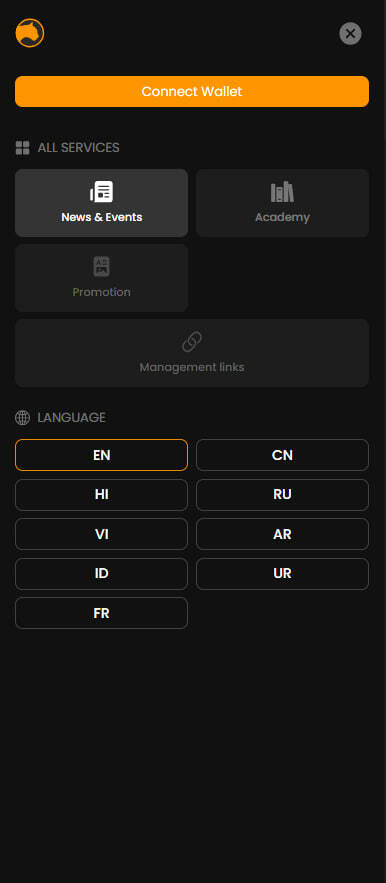

Royalty NFT

Metaverse

All Services
OTHER
COMING SOON
Management links
COMING SOON

Promotion

ALL SERVICES
LANGUAGE
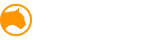
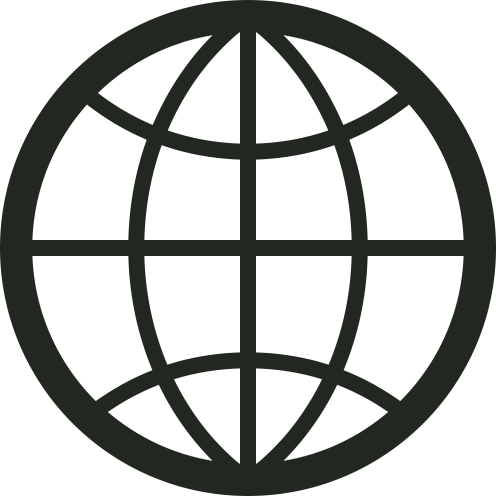
Тема
КРИПТО-КОШЕЛЬКИ ОТ А ДО Я
- Кошельки для криптовалют
- Как установить TokenPocket
- METAMASK обзор регистрация WEB
- Антифишинг
- Создание кошелька и регистрация
- METAMASK и безопасность
- Верификация кошелька
- Как получить платежи
- Как отправить криптовалюту
- Как начать работу в мобильном приложении METAMASK?
- Что есть в приложении MetaMask?
- Как добавить сеть Polygon в Metamask?
- Где купить Matic, Dai?
Кошельки для криптовалют

Криптокошелек — это программа или устройство, которое с помощью комбинации открытого ключа (адреса в блокчейне) и закрытого (приватного) позволяет получать, хранить и отправлять монеты. В отличие от обычного, в криптовалютном кошельке физически нет денег — цифровые активы представлены в виде записей о транзакциях, которые происходят в блокчейне.
Важно понимать, что кошелек для криптовалюты не хранит непосредственно сами монеты.
То есть это не равно обычный кошелек с обычными деньгами.
Цифровой кошелек позволяет получить доступ к монетам, которые хранятся в блокчейне, путем ввода сцепки ключей: публичный + приватный.
По сути, криптокошелек — это просто два ключа, которые открывают доступ к цифровым монетам. Сам кошелек никаких денег не содержит: токены хранятся в блокчейне, а при переводе средств из кошелька в кошелек в блокчейне появляется новый блок с описанием этой транзакции.
Децентрализованные криптокошельки частично контролируются комьюнити и имеют открытый исходный код.
Они хорошо подходят для взаимодействий в сфере децентрализованных финансов или DeFi — хранении, переводах между пользователями и тд. Пример — MetaMask, TrustWallet и другие.
Цифровой кошелек позволяет получить доступ к монетам, которые хранятся в блокчейне, путем ввода сцепки ключей: публичный + приватный.
По сути, криптокошелек — это просто два ключа, которые открывают доступ к цифровым монетам. Сам кошелек никаких денег не содержит: токены хранятся в блокчейне, а при переводе средств из кошелька в кошелек в блокчейне появляется новый блок с описанием этой транзакции.
Децентрализованные криптокошельки частично контролируются комьюнити и имеют открытый исходный код.
Они хорошо подходят для взаимодействий в сфере децентрализованных финансов или DeFi — хранении, переводах между пользователями и тд. Пример — MetaMask, TrustWallet и другие.
Как установить TokenPocket: руководство

TokenPocket — это ведущий в мире многоцепочный самостоятельный кошелек, который поддерживает основные публичные сети, включая BTC, ETH, BSC, TRON, DOGE, Polygon, Arbitrum, Optimism, Solana, HECO, Klaytn, Avalanche, OKC, Fantom, Polkadot, Kusama. и т. д. Официально сформировано триединство мобильного кошелька TokenPocket, кошелька расширения Chrome и аппаратного кошелька. Секретная фраза восстановления и закрытый ключ хранятся на собственном устройстве пользователя, и пользователь может полностью контролировать свои криптоактивы. TokenPocket предоставил надежные услуги более чем 20 миллионам пользователей по всему миру. Число активных пользователей в месяц превышает 3,5 миллиона, а пользователи расположены более чем в 200 странах мира.
Token Pocket
Регистрация in Token Poket Polygon
Регистрация in Token Poket Meta Force
Регистрация in Token Poket PDF
Узнать больше
Регистрация in Meta Force from Token Poket
Узнать больше
TokenPocket безопасность: секретная фраза
TokenPocket безопасность: восстановление
TokenPocket безопасность: утвердить
Как получить токены TokenPocket?
Инструкция по созданию кошелька Polygon:
1. Откройте приложение TokenPocket.
2. Нажмите на название кошелька в левом верхнем углу, чтобы переключить кошельки.
3. Выберите «Полигон» из списка доступных кошельков.
4. Нажмите «Добавить кошелек», чтобы создать новый кошелек Polygon.
1. Откройте приложение TokenPocket.
2. Нажмите на название кошелька в левом верхнем углу, чтобы переключить кошельки.
3. Выберите «Полигон» из списка доступных кошельков.
4. Нажмите «Добавить кошелек», чтобы создать новый кошелек Polygon.

2. Нажмите [Создать], а затем нажмите [Создать кошелек];

3. Установите имя и пароль кошелька по порядку, затем отметьте [Условия обслуживания и конфиденциальность], нажмите [Создать кошелек], чтобы продолжить. Создайте резервную копию мнемоники и нажмите [Резервное копирование завершено, проверьте его]
Внимание: Никому не разглашайте мнемонические слова!
Внимание: Никому не разглашайте мнемонические слова!

4. Теперь вам нужно заполнить мнемонику для проверки, а затем нажать [Подтвердить]. На данный момент вы успешно создали Polygon (Matic)!

METAMASK обзор регистрация WEB

Программный криптовалютный кошелек, используемый для взаимодействия с блокчейном Ethereum. Он позволяет пользователям получать доступ к своему кошельку Ethereum через расширение браузера или мобильное приложение, которое затем можно использовать для взаимодействия с децентрализованными приложениями.
Официальный сайт: https://metamask.io/
Так же работает с сетями Binance Smart Chain, Polygon и другими.
Официальный сайт: https://metamask.io/
Так же работает с сетями Binance Smart Chain, Polygon и другими.
- Более 1 млн пользователей;
- Совместимость с аппаратными кошельками и DApps (децентрализованными приложениями);
- Взаимодействие со смарт-контрактами;
- На случай потери данных для входа можно создать seed фразу и восстановить доступ.
Антифишинг
Избегайте попадания на фишинговые сайты!
Будьте бдительны и скачивайте MetaMask только через сайт, предоставленный выше. Все остальные (неофициальные) сайты могут быть связаны с мошенничеством и стать причиной кражи личных данных и потери средств:
Будьте бдительны и скачивайте MetaMask только через сайт, предоставленный выше. Все остальные (неофициальные) сайты могут быть связаны с мошенничеством и стать причиной кражи личных данных и потери средств:

Перейдите на официальный сайт metamask.io и нажмите Download for Chrome (загрузить для Chrome):
Создание кошелька и регистрация
Кошелек можно установить в браузерах Google Chrome, Firefox и Brave, а также в приложениях на IOS и Android. Мы рассмотрим установку на примере Chrome (в других браузерах процесс установки не будет сильно отличаться).
Чтобы создать МетаМаск в браузере, нужно:
Чтобы создать МетаМаск в браузере, нужно:
- Зайти на официальный сайт кошелька;

3. Выбрать Install MetaMask for Chrome;

4. Сайт перенаправит вас на страницу интернет-магазина Chrome: нажмите Установить → в новом окне нужно выбрать Установить расширение;
5. После установки откроется страница MetaMask: нажать Начать работу → Создать кошелек;
5. После установки откроется страница MetaMask: нажать Начать работу → Создать кошелек;

6. Создать пароль → поставить галочку → Создать;

MetaMask покажет seed-фразу, ее необходимо записать (это будет единственный способ восстановить или перенести кошелек). При потере секретной фразы кошелек нельзя будет восстановить;

7. Подтвердить seed-фразу;
8. Установка кошелька завершена.
8. Установка кошелька завершена.
METAMASK и безопасность
Поскольку MetaMask — это децентрализованный кошелек, то пароль от него не хранится у третьего лица, а только у вас. Соответственно, исключается возможность того, что при взломе ваш пароль появится у злоумышленника. Однако, при потере seed-фразы кошелек восстановить не получится.
Многие крипто-энтузиасты советуют выписывать seed-фразу на бумагу и хранить ее только в физическом мире, таким образом, злоумышленник не сможет получить доступ к кошельку через интернет.
Многие крипто-энтузиасты советуют выписывать seed-фразу на бумагу и хранить ее только в физическом мире, таким образом, злоумышленник не сможет получить доступ к кошельку через интернет.
МетаМаск не хранит данные у третьих лиц. Все, что делает кошелек – это обеспечивает P2P связь между пользователями (без посредников). Поэтому здесь нет процедуры верификации.
В настройках кошелька можно зайти в раздел Безопасность и конфиденциальность. Этот раздел позволяет:
- Посмотреть секретную фразу;
- Посмотреть входящие транзакции (полезная настройка, благодаря которой можно отслеживать все транзакции в кошельке, что может уберечь, например, в случае “пылевых” атак);
- Использовать обнаружение фишинга (сервис будет определять сайты, которые могут быть использованы для похищения средств и предупреждать об этом пользователей);
- Участие в MetaMetrics (если не хотите, чтобы МетаМаск отслеживал сайты, на которых вы производите транзакции, можете ее отключить).

Верификация кошелька
Как и с большинством децентрализованных приложений, при работе с Метамаск верификация не требуется. ✅
Как получить платежи
Чтобы получать платежи напрямую, можно скопировать адрес вашего кошелька вверху и предоставить его отправителю.

Также, если вам удобнее пополнить криптовалютный кошелек через QR-код, нажмите кнопку Купить и выберите Посмотреть счет. МетаМаск покажет КьюарКод, по которому можно перевести средства на кошелек.
МетаМаск поддерживает токены стандарта ERC-20 и другие сети, совместимые с Эфириум. Обратите внимание, что если вы отправите монеты другого блокчейна – они просто исчезнут. Подробнее о сетях, которые поддерживает кошелек, читайте в разделе Сети для кошелька MetaMask.
МетаМаск поддерживает токены стандарта ERC-20 и другие сети, совместимые с Эфириум. Обратите внимание, что если вы отправите монеты другого блокчейна – они просто исчезнут. Подробнее о сетях, которые поддерживает кошелек, читайте в разделе Сети для кошелька MetaMask.
Как отправить криптовалюту
Чтобы отправить криптовалюту, нужно:
1. Нажать Отправить;
2. Ввести адрес, на который вы хотите отправить криптовалюту;
3. Выбрать актив, который хотите перевести;
4. Ввести сумму;
5. Выбрать скорость транзакции (чем она выше, тем больше комиссия);
6. Нажать Дальше;
1. Нажать Отправить;
2. Ввести адрес, на который вы хотите отправить криптовалюту;
3. Выбрать актив, который хотите перевести;
4. Ввести сумму;
5. Выбрать скорость транзакции (чем она выше, тем больше комиссия);
6. Нажать Дальше;

Через некоторое время криптовалюта поступит на кошелек-получатель.
Как начать работу в мобильном приложении METAMASK?
Создать кошелек MetaMask просто — регистрация происходит почти так же, как в веб-версии для ПК.
Первый шаг: установите приложение MetaMask на ваше мобильное устройство: iOS или Android.
Первый шаг: установите приложение MetaMask на ваше мобильное устройство: iOS или Android.

Второй шаг: нажмите «Начало работы», а затем «Создайте новый кошелек».
Если у вас уже есть кошелек MetaMask, которым вы пользуетесь на ПК, нажмите «Импортируйте с помощью секретной фразы для восстановления», чтобы получить доступ к вашему кошельку.
Если у вас уже есть кошелек MetaMask, которым вы пользуетесь на ПК, нажмите «Импортируйте с помощью секретной фразы для восстановления», чтобы получить доступ к вашему кошельку.

Третий шаг: придумайте пароль. В отличие от веб, в мобильной версии MetaMask вы можете включить Face ID или Touch ID для разблокировки кошелька.

Четвертый шаг: самый важный!
Сейчас вам нужно прочитать, запомнить и воспроизвести предоставленные вам секретные фразы! Очень важно, чтобы вы хранили их в безопасности — любой, у кого они есть, может получить доступ к вашему кошельку и активам!

Как только вы расставите фразы в правильном порядке, процесс регистрации будет завершен! Теперь вы владелец собственного кошелька в приложении MetaMask!
Что есть в приложении MetaMask?

- Используйте его для автоматического ввода адреса получателя.
- Адрес вашего кошелька.
- Нажмите на него, чтобы скопировать.
- Нажмите «Получить».
- Чтобы найти свой QR-код или поделиться адресом кошелька.
- Нажмите «Купить».
- Чтобы приобрести криптовалюту.
- Нажмите «Отправить».
- Если хотите отправить свои средства другим пользователям или перевести их на другой кошелек. Здесь вы также можно нажать на квадратную иконку и отсканировать QR-код, чтобы не вводить адрес получателя вручную.
- Нажмите «Обменять».
- Чтобы обменять криптовалюту на другую.
- В разделе «Токены».
- Вы можете проверить криптовалюты на кошельке. В разделе «Токены NFT».
- NFT, хранящиеся на вашем MetaMask.
- Нажмите на иконку с тремя линиями,
- Чтобы войти в меню. Здесь вы можете найти браузер, кошелек, активность и настройки.
Как добавить сеть Polygon в Metamask?
Для работы в различных блокчейнах в сам Metamask необходимо добавлять нужные сети. Мы подготовили для вас детальную инструкцию, в которой подробно разобрали, как добавлять новые сети. Сеть можно добавить вручную или автоматически, разберем оба варианта.

Шаг 1. Заходим в Меню - Настройки - Сети. Здесь мы видим сеть по умолчанию - Ethereum Main Network и ряд тестовых сетей. И нажимаем добавить сеть.



Шаг 2. Нажимаем на кнопку "Добавить сеть". Здесь можно ввести все настройки вручную.

Откроется окно с полями для добавления сети, заполняем по образцу:
Имя сети: Polygon Mainnet
Новый URL RPC: https://polygon-rpc.com/
Идентификатор цепочки: 137
Символ валюты: MATIC
URL адрес проводника блока: https://polygonscan.com/
После заполнения нажимаем кнопку «Сохранить».
Имя сети: Polygon Mainnet
Новый URL RPC: https://polygon-rpc.com/
Идентификатор цепочки: 137
Символ валюты: MATIC
URL адрес проводника блока: https://polygonscan.com/
После заполнения нажимаем кнопку «Сохранить».

Где купить Matic, Dai?
Вы можете приобрести Polygon Matic https://www.bestchange.com /.
Затем вы обмениваете Polygon Matic на (PoS) DAI Stablecoin (Polygon) в вашем криптокошельке кошельке.
Вы можете купить Polygon Matic или обменять его на покупку и продажу криптовалют и фиатных денег с помощью BestChange.com !
Best Change отслеживает курсы валют в нескольких сотнях надежных обменников и предоставляет вам всю необходимую информацию, чтобы выбрать лучший обменник для перевода ваших денег. Посмотрите объяснение, чтобы увидеть, как работает сервис.
Лучшие обменные курсы.
В таблице ниже приведены лучшие курсы обмена валют по 20 наиболее популярным направлениям, причем лучшие цены указаны сверху. Другая важная информация доступна в виде значков рядом с названием обменника и столбцов справа от него.
Затем вы обмениваете Polygon Matic на (PoS) DAI Stablecoin (Polygon) в вашем криптокошельке кошельке.
Вы можете купить Polygon Matic или обменять его на покупку и продажу криптовалют и фиатных денег с помощью BestChange.com !
Best Change отслеживает курсы валют в нескольких сотнях надежных обменников и предоставляет вам всю необходимую информацию, чтобы выбрать лучший обменник для перевода ваших денег. Посмотрите объяснение, чтобы увидеть, как работает сервис.
Лучшие обменные курсы.
В таблице ниже приведены лучшие курсы обмена валют по 20 наиболее популярным направлениям, причем лучшие цены указаны сверху. Другая важная информация доступна в виде значков рядом с названием обменника и столбцов справа от него.

Как произвести обмен.
Просто выберите направление обмена на панели слева: вкладки "Таблица", "Список популярных", а затем выберите обменник из списка проверенных.
https://www.bestchange.ru/
Просто выберите направление обмена на панели слева: вкладки "Таблица", "Список популярных", а затем выберите обменник из списка проверенных.
https://www.bestchange.ru/







